급하게 녹음해야 할 일이 생겼는데 녹음 앱을 찾느라 시간이 걸려서 답답하셨나요?
저도 회사 회의나 수업 내용을 녹음하려는데 앱을 찾다가 중요한 부분을 놓친 적이 많았어요.
그런데 바탕화면에 녹음 위젯을 만들어두면 정말 편리해요! 앱을 찾을 필요 없이 바로 한 번만 누르면 즉시 녹음이 시작돼요.
이 글을 끝까지 읽으시면 위젯 활용을 더욱 편리하게 만드는 숨겨진 기능까지 알려드릴게요!
이 글로 얻을 수 있는 것들
✓ 바탕화면에서 바로 녹음 시작할 수 있는 방법
✓ 위젯 크기 조절하고 위치 변경하는 방법
✓ 녹음 파일을 쉽게 관리하는 노하우
녹음 위젯을 만들기 전에 알아둘 점
녹음 위젯을 설정하기 전에 몇 가지 알아두시면 좋은 정보가 있어요.
1. 저장 공간 확인하기
녹음 파일은 생각보다 용량을 많이 차지해요. 음성 녹음의 경우 1시간에 약 43MB 정도(96kbps 모노), 고품질 녹음은 1시간에 약 115MB(256kbps 스테레오) 정도의 저장 공간이 필요합니다. 위젯을 만들기 전에 휴대폰 저장 공간을 확인해 보세요.
2. 마이크 권한 설정
녹음 앱이 마이크에 접근할 수 있도록 권한이 설정되어 있어야 해요. 보통 첫 실행 시 자동으로 물어보지만, 미리 확인해두시면 좋습니다.
3. 배터리 사용량
녹음은 배터리를 어느 정도 소모하는 기능이에요. 연속 녹음 시 시간당 약 10-20%의 배터리를 소모하므로, 긴 시간 녹음할 예정이라면 충전기를 준비하거나 비행기 모드 사용을 고려해 보세요.
이제 본격적으로 바탕화면에 녹음 위젯을 만드는 방법을 알아볼게요!
방법 1: 바탕화면 빈 공간 길게 누르기
먼저 휴대폰 바탕화면에서 앱이 없는 빈 공간을 찾아야 해요. 손가락을 사용해서 그 빈 공간을 약 2~3초 정도 길게 눌러주세요.


바탕화면의 빈 공간을 손가락으로 길게 눌러주세요.
앱과 앱 사이의 빈 공간이나 아무것도 없는 곳을 찾아서 손가락을 2~3초 정도 대고 있으면 됩니다.
- 바탕화면에서 앱 아이콘이 없는 빈 공간을 찾으세요
- 그 공간에 손가락을 대고 2~3초 정도 길게 눌러주세요
- 화면이 조금 진동하거나 변화가 생기면 성공이에요
- 만약 반응이 없다면 다른 빈 공간에서 다시 시도해보세요
이 과정에서 바탕화면이 편집 모드로 바뀌면서 하단에 여러 메뉴가 나타날 거예요.
방법 2: 하단 메뉴에서 '위젯' 선택하기
바탕화면을 길게 누르면 하단에 여러 메뉴가 나타나요. 여기서 '위젯'이라고 쓰인 메뉴를 찾아 선택해야 합니다.

화면 하단에 나타난 메뉴 중에서 '위젯'을 선택해주세요.
보통 배경 및 스타일, 테마, 위젯, 설정 등의 메뉴가 보일 거예요.
- 하단에 나타난 메뉴들을 확인하세요
- '위젯'이라고 쓰인 메뉴를 찾아주세요
- 위젯 메뉴를 손가락으로 한 번 눌러주세요
- 위젯 목록이 나타나면 성공입니다
위젯 메뉴에 들어가면 휴대폰에 설치된 다양한 앱들의 위젯을 볼 수 있어요.
방법 3: '음성 녹음' 위젯 찾기
위젯 목록에서 '음성 녹음'이라고 쓰인 항목을 찾아야 해요. 보통 빨간색 마이크 모양 아이콘으로 표시되어 있습니다.

위젯 목록에서 '음성 녹음'을 찾아 선택해주세요.
목록을 위아래로 스크롤하면서 빨간색 마이크 아이콘이 있는 '음성 녹음'을 찾으세요.
- 위젯 목록이 나타나면 위아래로 스크롤해보세요
- '음성 녹음'이라고 쓰인 항목을 찾으세요
- 보통 빨간색 원 안에 마이크 모양 아이콘이 있어요
- '음성 녹음' 항목을 손가락으로 한 번 눌러주세요
만약 목록이 길다면 상단의 검색창에 '녹음'이라고 입력해서 더 빠르게 찾을 수도 있어요.
방법 4: 원하는 위젯 크기 선택하기
음성 녹음을 선택하면 여러 가지 크기의 위젯이 나타나요. 2x1, 2x2, 4x2 등 다양한 크기 중에서 원하는 것을 골라야 합니다.

제공되는 위젯 크기 중에서 마음에 드는 것을 선택해주세요.
각 크기마다 조금씩 다른 디자인과 기능을 제공해요.
- 2x1 크기: 가장 작고 심플한 형태예요
- 2x2 크기: 중간 크기로 가장 많이 사용해요
- 4x2 크기: 큰 크기로 더 많은 정보를 보여줘요
- 원하는 크기를 손가락으로 눌러 선택하세요
저는 개인적으로 2x1 크기를 추천해요. 바탕화면 공간도 적게 차지하고 한 번에 바로 녹음할 수 있어서 가장 실용적이거든요.
방법 5: 위젯을 바탕화면에 추가하기
원하는 크기를 선택했다면 이제 그 위젯을 바탕화면에 실제로 추가해야 해요. '추가' 버튼을 눌러주세요.
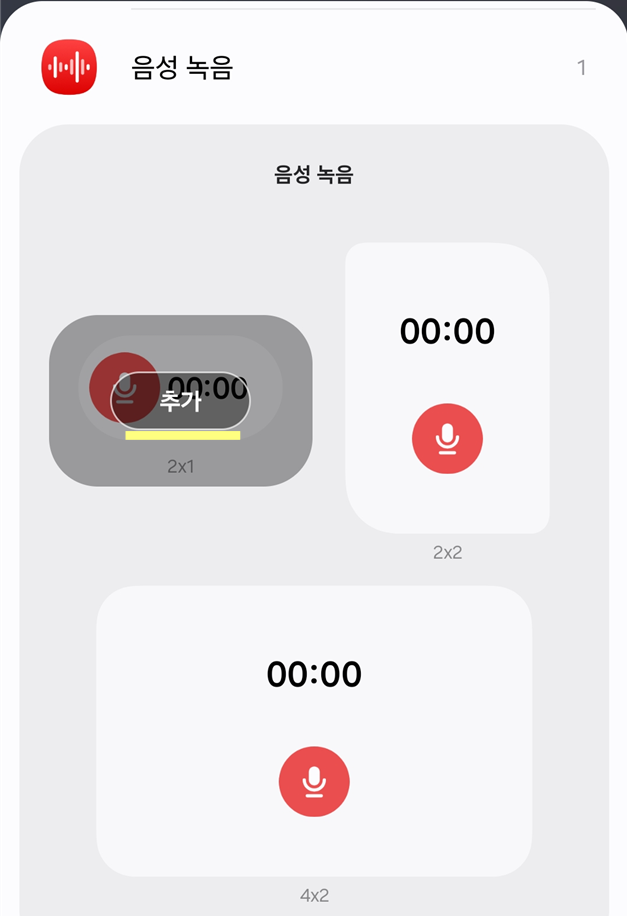
선택한 위젯 아래의 '추가' 버튼을 눌러주세요.
위젯 미리보기 화면에서 하단에 있는 '추가' 버튼을 누르면 바탕화면에 위젯이 생성됩니다.
- 선택한 위젯의 미리보기를 확인하세요
- 화면 하단의 '추가' 버튼을 찾으세요
- '추가' 버튼을 손가락으로 눌러주세요
- 자동으로 바탕화면으로 돌아가면서 위젯이 나타나요
추가 버튼을 누르면 바로 바탕화면으로 돌아가면서 방금 선택한 녹음 위젯이 나타날 거예요.
방법 6: 바탕화면에 생성된 녹음 위젯 확인하기
이제 바탕화면에 녹음 위젯이 성공적으로 만들어졌어요! 빨간색 마이크 아이콘과 함께 '00:00'이라고 표시된 위젯을 확인할 수 있을 거예요.

바탕화면에 새로 생긴 녹음 위젯을 확인해보세요.
위젯이 정상적으로 생성되었다면 빨간색 마이크 버튼과 함께 시간이 '00:00'으로 표시될 거예요.
- 바탕화면에서 새로 생긴 위젯을 찾아보세요
- 빨간색 마이크 아이콘이 보이는지 확인하세요
- '00:00'이라는 시간 표시가 있는지 확인하세요
- 위젯이 너무 작게 보인다면 위치를 조절할 수 있어요
위젯이 잘 보이지 않는 위치에 생겼다면, 길게 눌러서 원하는 위치로 드래그해서 옮길 수 있어요.
방법 7: 녹음 위젯 사용해보기
이제 실제로 위젯을 사용해서 녹음을 해볼 차례예요. 위젯의 빨간색 마이크 버튼을 한 번 눌러보세요.

위젯의 빨간색 마이크 버튼을 눌러서 녹음을 시작해보세요.
버튼을 누르면 즉시 녹음이 시작되고 시간이 카운트되는 것을 볼 수 있어요.
- 위젯의 빨간색 마이크 버튼을 한 번 눌러주세요
- 녹음이 시작되면 '00:00'에서 시간이 증가하기 시작해요
- 녹음 중에는 마이크 버튼이 정지 버튼으로 바뀌어요
- 녹음을 멈추려면 다시 한 번 버튼을 눌러주세요
정말 간단하죠? 이제 앱을 찾을 필요 없이 바탕화면에서 바로 녹음을 시작할 수 있어요!
녹음 위젯 활용 팁
녹음 위젯을 더욱 효과적으로 사용할 수 있는 몇 가지 팁을 알려드릴게요.
1. 위젯 위치 조절하기
위젯을 길게 누르면 위치를 자유롭게 옮길 수 있어요. 자주 사용하는 앱 근처나 화면 하단에 배치하면 더 편리합니다.
2. 여러 개의 위젯 만들기
용도별로 여러 개의 녹음 위젯을 만들 수도 있어요. 예를 들어 회의용, 수업용, 개인 메모용으로 나누어 사용할 수 있습니다.
3. 폴더로 정리하기
녹음 위젯과 관련 앱들을 하나의 폴더에 넣어서 정리하면 더욱 체계적으로 관리할 수 있어요.
자주 묻는 질문
Q: 위젯이 갑자기 사라졌어요.
A: 휴대폰을 재시작하거나 앱을 업데이트했을 때 가끔 위젯이 사라질 수 있어요. 같은 방법으로 다시 추가하시면 됩니다.
Q: 녹음 파일은 어디에 저장되나요?
A: 안드로이드의 경우 보통 '내 파일' 앱의 '녹음' 폴더나 음성 녹음 앱 전용 폴더에 저장돼요. 앱에 따라 다를 수 있으니 앱 설정에서 저장 위치를 확인해보세요. 일부 앱은 명시적으로 내보내기를 해야 파일에 접근할 수 있어요.
Q: 위젯 크기를 나중에 바꿀 수 있나요?
A: 아쉽게도 이미 추가된 위젯의 크기는 직접 변경할 수 없어요. 위젯을 삭제하고 다른 크기로 다시 추가해야 합니다.
Q: 사진이 자꾸 거꾸로 보내져요.
A: 사진이 촬영될 때 방향이 잘못 저장된 경우가 있어요. 사진을 보내기 전에 갤러리 앱에서 사진을 열고 회전 기능을 사용해 바른 방향으로 저장한 후 보내보세요.
Q: 카톡으로 받은 사진을 저장하고 싶어요.
A: 받은 사진을 길게 누르면 '저장' 옵션이 나타나요. 이 옵션을 선택하면 휴대폰 갤러리에 사진이 저장됩니다.
기억해두면 좋은 점들!
- 큰 사진이나 많은 사진을 보내면 데이터를 많이 사용해요. 가능하면 와이파이를 이용하세요.
- 사진을 보낼 때는 상대방의 동의를 구하는 것이 예의에요, 특히 큰 사진이나 많은 양의 사진을 보낼 때요.
- 개인정보가 포함된 사진은 신중하게 보내세요.
- 여러 사람이 있는 단체 대화방에는 모두에게 필요한 사진만 보내는 것이 좋아요.
- 자주 사용하는 사진이나 파일은 카카오톡의 '톡서랍' 기능을 활용하여 모아두고 편리하게 관리할 수 있어요.
마지막 꿀팁! 위젯을 더욱 편리하게 활용하는 방법
이 글을 끝까지 읽어주셔서 정말 감사합니다! 약속드린 대로 숨겨진 활용법을 알려드릴게요.
음성 명령으로 녹음 시작하기
삼성 폰을 사용하신다면 "하이 빅스비, 음성 녹음 시작"이라고 말해서 바로 녹음을 시작할 수 있어요. 손을 사용할 수 없는 상황에서 특히 유용합니다. 다른 브랜드 폰은 음성 명령보다는 위젯이나 앱을 직접 여는 것이 더 확실해요.
빠른 설정 패널 활용하기
삼성 폰의 경우 Edge Panel에 '녹음 시작' 단축키를 추가할 수 있어요. 이렇게 하면 화면 가장자리에서 빠르게 녹음을 시작할 수 있습니다. 다른 브랜드에서는 타사 앱을 통해 비슷한 기능을 만들 수 있어요.
자동 백업 설정하기
구글 드라이브나 클라우드 서비스에 녹음 파일이 자동으로 백업되도록 설정해두면, 휴대폰을 분실하거나 고장나더라도 소중한 녹음 파일을 잃어버리지 않을 수 있어요.
이제 정말 녹음이 필요한 순간에 당황하지 마시고, 바탕화면의 위젯을 바로 눌러서 소중한 순간들을 기록해보세요!
'휴대폰 사용법' 카테고리의 다른 글
| 갤럭시 휴대폰 구글맵스 다운로드 방법 및 사용법 설명 (11) | 2025.08.14 |
|---|---|
| 바탕화면에 인터넷 아이콘 바로가기 만들기 - 네이버 다음 구글 크롬 사이트 생성 (4) | 2025.08.14 |
| 핸드폰 녹음방법 - 갤럭시 삼성 안드로이드 기준 (4) | 2025.08.13 |
| 모바일에서 현재 날씨 및 예보 위젯 설정하는 방법 (8) | 2025.08.13 |
| 모바일 크롬 첫화면 바로가기 추가하는 방법 – 자주 가는 사이트 한 번에 접속하기 (7) | 2025.08.12 |
| 갤럭시에서 처음 통화한 날짜 확인하는 법 - 휴대폰 최초 통화일 조회하기 (6) | 2025.08.12 |
| 갤럭시 모바일 국민은행 앱 다운로드 및 사용방법 소개 (12) | 2025.08.12 |
| 휴대폰 추천앱 아이콘 삭제하는 방법 - 갤럭시 최근앱 표시 비활성화 (10) | 2025.08.11 |


댓글